如何使用PS内容识别填充工具快速去水印和杂物
1、在ps中打开一张图片。
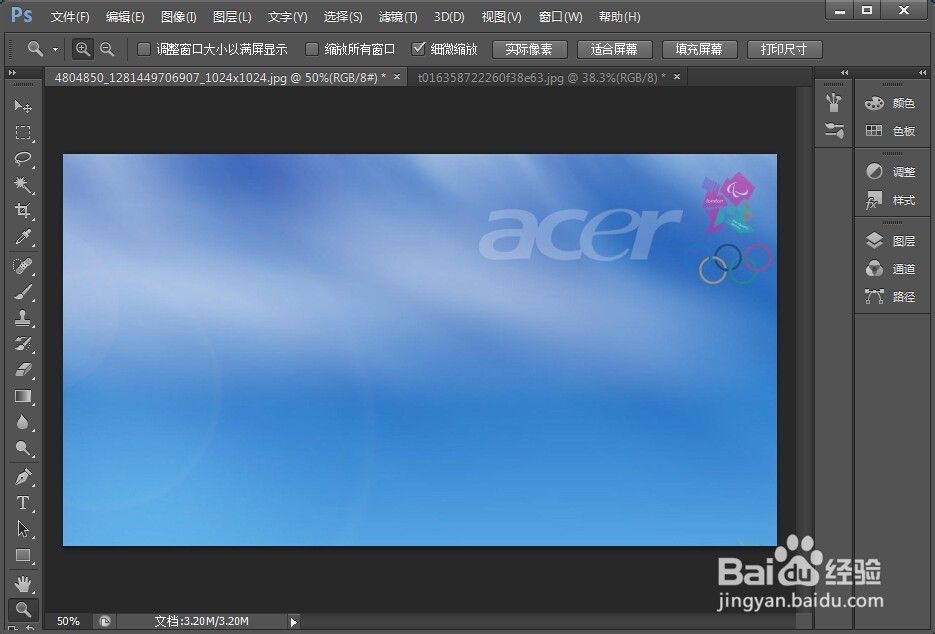
2、如图,我们要去除图片中的水印但是又要保证整个背景看起来自然协调
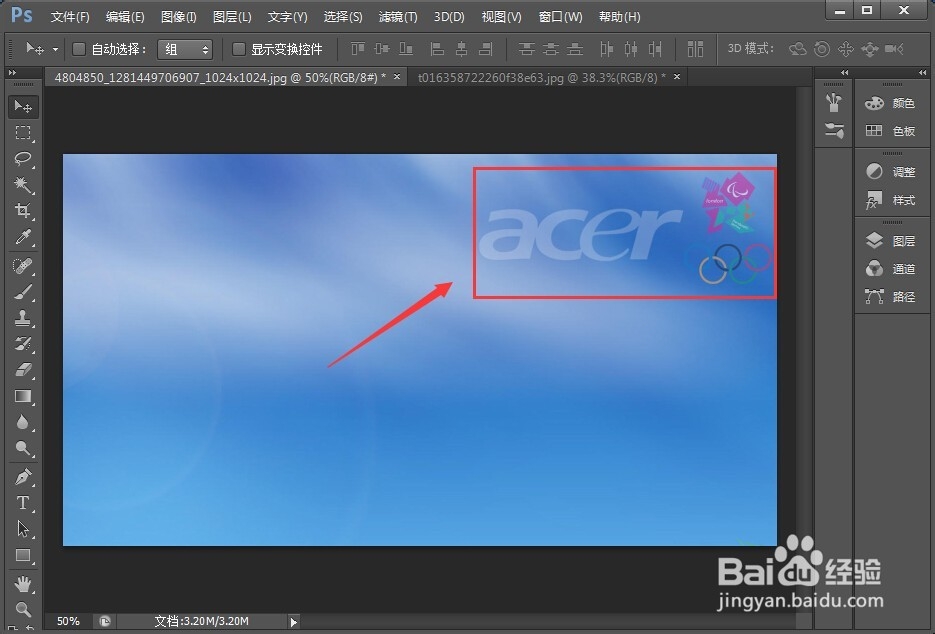
3、运用选区工具”矩形选框“选中有水印的区域
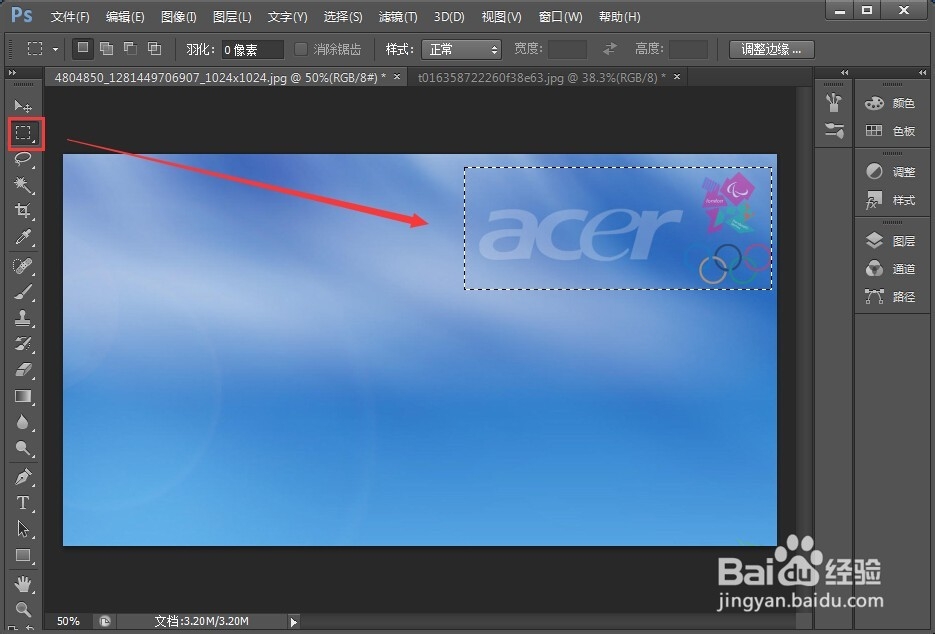
4、选择“编辑”-->“填充”,在弹出的填充窗口点击“确定”。这里我们可以看到:默认的填充方式为”内容识别“。
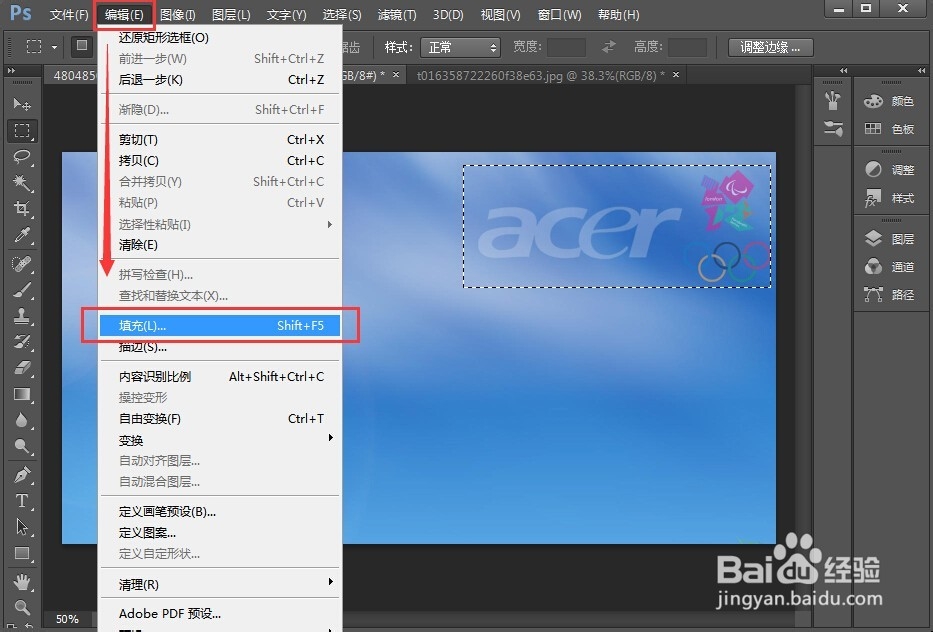
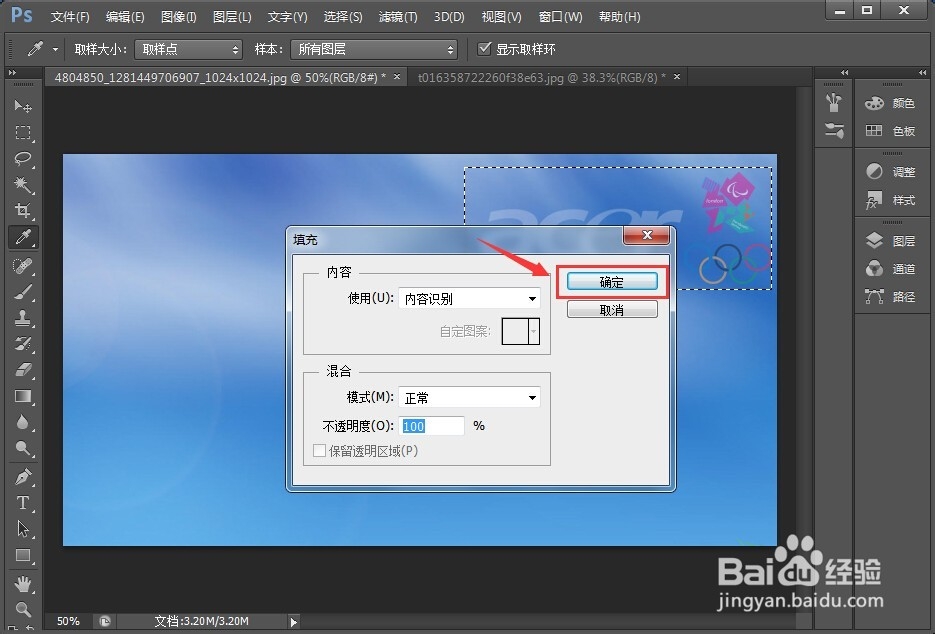
5、这样水印就去掉啦,看着是不是毫无ps痕迹呀
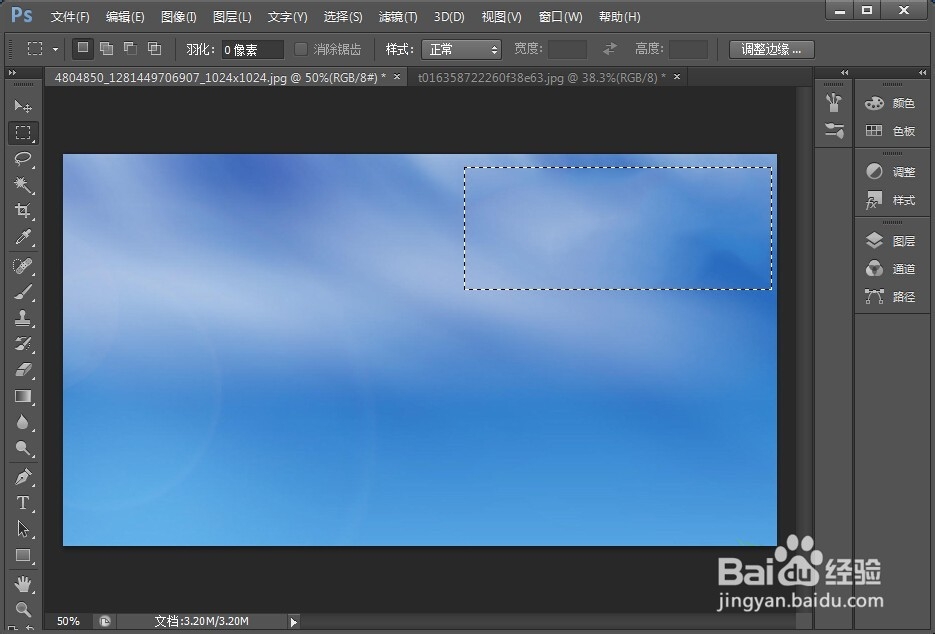
1、如图。我们想要把那棵树去掉,好让水能够和天相接~ 这一次我们运用”套索工具“来选中想要清除的物体。
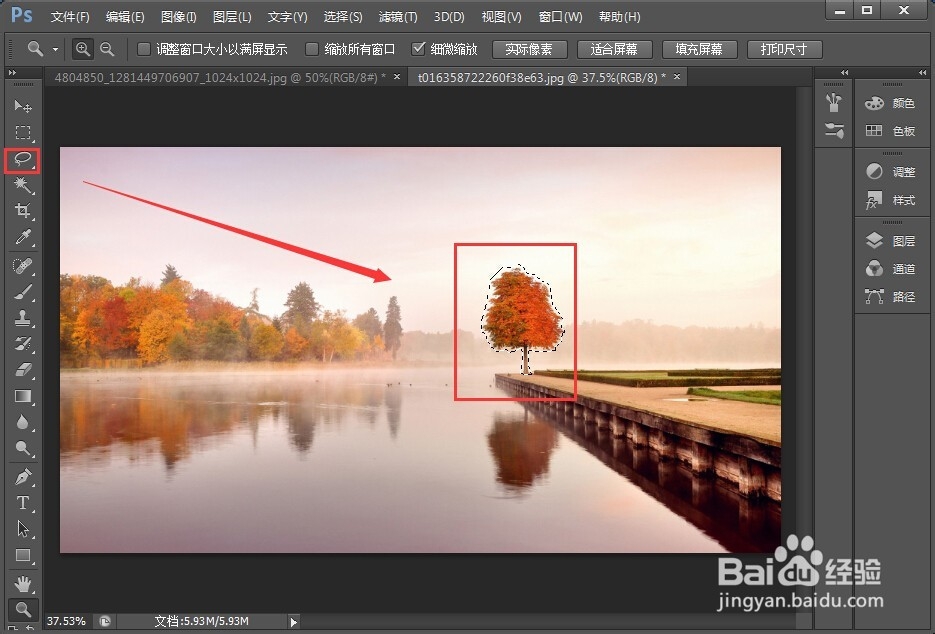
2、依然是”编辑“-->”填充“-->”确定“。大功告成!
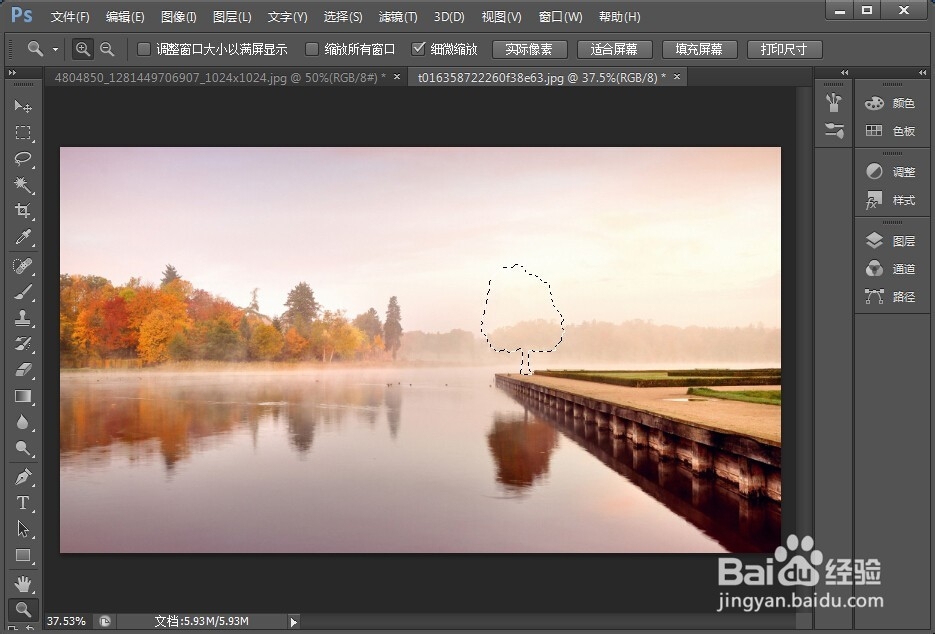
声明:本网站引用、摘录或转载内容仅供网站访问者交流或参考,不代表本站立场,如存在版权或非法内容,请联系站长删除,联系邮箱:site.kefu@qq.com。
阅读量:39
阅读量:51
阅读量:100
阅读量:49
阅读量:189